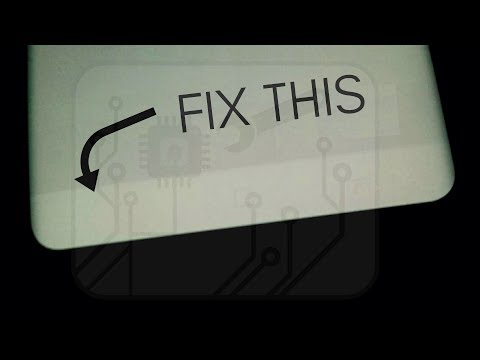
เนื้อหา
โพสต์ของวันนี้จะกล่าวถึงปัญหาการเบิร์นอินของหน้าจอใน Galaxy S8 การเบิร์นอินหรือภาพซ้อนของหน้าจอมักเกิดขึ้นหลังจากปล่อยให้อุปกรณ์แสดงภาพนิ่งเดิมเป็นเวลานาน ภาพติดตาหรือภาพโกสต์อาจปรากฏบนหน้าจอและมองเห็นได้ตลอดเวลาไม่ว่าคุณจะเปิดแอปใดก็ตาม ภาพต่อเนื่องเหล่านี้เป็นผลมาจากสารประกอบฟอสเฟอร์ที่แสดงแสงเมื่อแสดงภาพสูญเสียความเข้มหลังจากใช้งานเป็นเวลานาน
ปัญหา: Samsung Galaxy S8 มีเงาของแอพสีแดงหรือการเปลี่ยนสีของหน้าจอ (การเบิร์นอินหน้าจอ)
ฉันซื้อ Samsung Galaxy S8 เมื่อปีครึ่งที่แล้วและโทรศัพท์ของฉันมีเงาแอพสีแดง แต่ฉันคิดว่านั่นเป็นส่วนหนึ่งของโทรศัพท์และเพิ่งปัดมันทิ้งไปจากนั้นในวันขอบคุณพระเจ้าพี่ชายของฉันและแฟนของเขามีโทรศัพท์เครื่องเดียวกันและโทรศัพท์ของพวกเขาก็ไม่มี ไม่มีมันฉันจึงเริ่มค้นหาว่ามันจะเป็นอย่างไร ฉันพบว่าไซต์นี้บอกว่ามีผู้คนจำนวนมากบ่นเกี่ยวกับปัญหานี้ดังนั้นฉันจึงไปที่คริกเก็ตที่ฉันซื้อโทรศัพท์และพวกเขาบอกว่าฉันต้องทำการเคลมประกันซึ่งจะต้องเสียค่าใช้จ่าย 250.00 ที่ฉันไม่มีและฉันจ่ายเงินประมาณ 775.00 สำหรับโทรศัพท์เครื่องนี้ ไซต์นี้แจ้งว่าเป็นความบกพร่องของโทรศัพท์หรือปัญหาฮาร์ดแวร์หรือบางอย่างกับโทรศัพท์และฉันไม่ได้ทำอะไรเพื่อให้เกิดปัญหา
ฉันซื้อโทรศัพท์ Samsung Galaxy มาตั้งแต่สวิตช์ออกมาและฉันจะไม่มีโทรศัพท์ยี่ห้ออื่นดังนั้นฉันจึงถามว่าจะแก้ไขปัญหานี้ได้อย่างไรโดยไม่ต้องซื้อโทรศัพท์เครื่องอื่นที่ฉันไม่สามารถซื้อได้ในตอนนี้เพราะฉันใช้ชีวิตอยู่ ตรวจสอบความพิการและฉันมีบิลอื่น ๆ ที่ต้องจ่าย แต่ฉันต้องการโทรศัพท์เนื่องจากปัญหาด้านสุขภาพและแอปสีแดงเหล่านี้ที่ไซต์เรียกว่าเบิร์นทำให้ยากที่จะดูว่าฉันกำลังทำอะไรในโทรศัพท์และสายตาของฉันก็ไม่ดีและทำให้แย่ลง
Samsung ช่วยฉันหน่อยได้ไหมเนื่องจากนี่เป็นปัญหาฮาร์ดแวร์ ขอขอบคุณ.
วิธีแก้ไข: ไม่มีวิธีแก้ไขที่ง่ายสำหรับ ปัญหาการเบิร์นอินหน้าจอ ในกรณีส่วนใหญ่ปัญหาเกิดจากความผิดปกติของฮาร์ดแวร์หรือความเสียหายดังนั้นการแก้ไขปัญหาซอฟต์แวร์จึงไร้ผล อย่างไรก็ตามเราขอแนะนำให้คุณลองทำตามคำแนะนำของเราด้านล่างเพื่อดูว่ากรณีเฉพาะของคุณสามารถแก้ไขได้ในระดับของคุณหรือไม่
ล้างแคชพาร์ติชัน
การตรวจสอบให้แน่ใจว่า Android ใช้แคชของระบบที่ดีเป็นสิ่งสำคัญ เมื่อแคชของระบบเสียหายบางครั้งอาจทำให้ซอฟต์แวร์ทำงานช้าและฟังก์ชันบางอย่างทำงานไม่ถูกต้อง หากต้องการดูว่าคุณมีปัญหาแคชของระบบหรือไม่ให้ลองล้างพาร์ติชันแคชด้วยขั้นตอนเหล่านี้:
- ปิดอุปกรณ์
- กดปุ่มเพิ่มระดับเสียงและปุ่ม Bixby ค้างไว้จากนั้นกดปุ่มเปิด / ปิดค้างไว้
- เมื่อโลโก้ Android สีเขียวปรากฏขึ้นให้ปล่อยปุ่มทั้งหมด ("การติดตั้งการอัปเดตระบบ" จะปรากฏขึ้นประมาณ 30-60 วินาทีก่อนที่จะแสดงตัวเลือกเมนูการกู้คืนระบบ Android)
- กดปุ่มลดระดับเสียงหลาย ๆ ครั้งเพื่อไฮไลต์ "ล้างพาร์ทิชันแคช"
- กดปุ่ม Power เพื่อเลือก
- กดปุ่มลดระดับเสียงจนกว่า "ใช่" จะถูกไฮไลต์แล้วกดปุ่มเปิด / ปิด
- เมื่อการล้างพาร์ติชันแคชเสร็จสมบูรณ์ระบบจะไฮไลต์“ รีบูตระบบทันที”
- กดปุ่มเปิด / ปิดเพื่อรีสตาร์ทอุปกรณ์
สังเกตในโหมดปลอดภัย
แอพบางตัวอาจรบกวนการทำงานของ Android ซึ่งส่งผลให้เกิดปัญหาหรือข้อบกพร่องเล็กน้อย หากต้องการดูว่าเงาของแอปสีแดงที่คุณเห็นนั้นเกิดจากแอปหรือไม่ให้รีสตาร์ทอุปกรณ์ไปที่ Safe Mode ในโหมดนี้แอปที่ดาวน์โหลดจะถูกระงับดังนั้นหากการเปลี่ยนสีหน้าจอหรือการเบิร์นอินหายไปอาจเกิดจากแอปที่ไม่ดี
ในการบูต Galaxy S8 ของคุณไปที่เซฟโหมด:
- ปิดอุปกรณ์
- กดปุ่มเปิด / ปิดค้างไว้ผ่านหน้าจอชื่อรุ่น
- เมื่อ“ SAMSUNG” ปรากฏบนหน้าจอให้ปล่อยปุ่มเปิด / ปิด
- ทันทีหลังจากปล่อยปุ่มเปิด / ปิดให้กดปุ่มลดระดับเสียงค้างไว้
- กดปุ่มลดระดับเสียงค้างไว้ต่อไปจนกว่าอุปกรณ์จะรีสตาร์ทเสร็จ
- เซฟโหมดจะแสดงที่มุมล่างซ้ายของหน้าจอ
- ปล่อยปุ่มลดระดับเสียงเมื่อคุณเห็น Safe Mode
ในการระบุว่าแอปใดของคุณทำให้เกิดปัญหาคุณควรบูตโทรศัพท์กลับไปที่เซฟโหมดและทำตามขั้นตอนเหล่านี้:
- บูตไปที่เซฟโหมด
- ตรวจสอบปัญหา
- เมื่อคุณยืนยันแล้วว่ามีการตำหนิแอปของบุคคลที่สามคุณสามารถเริ่มถอนการติดตั้งทีละแอปได้ เราขอแนะนำให้คุณเริ่มต้นด้วยรายการล่าสุดที่คุณเพิ่มเข้ามา
- หลังจากคุณถอนการติดตั้งแอพให้รีสตาร์ทโทรศัพท์เข้าสู่โหมดปกติและตรวจสอบปัญหา
- หาก S8 ของคุณยังคงมีปัญหาให้ทำซ้ำขั้นตอนที่ 1-4
รีเซ็ตเป็นค่าเริ่มต้นจากโรงงาน
การรีเซ็ตเป็นค่าเริ่มต้นจากโรงงานทำงานโดยคืนการตั้งค่าซอฟต์แวร์ทั้งหมดกลับเป็นค่าเริ่มต้นและล้างข้อมูลผู้ใช้ทั้งหมด หากหน้าจอเบิร์นอินที่คุณเห็นนั้นเกิดจากข้อบกพร่องของซอฟต์แวร์การล้างข้อมูลอุปกรณ์และเปลี่ยนการตั้งค่าทั้งหมดกลับเป็นการตั้งค่าจากโรงงานจะช่วยได้
ก่อนที่คุณจะล้างข้อมูลโทรศัพท์ของคุณโปรดสำรองข้อมูลผู้ใช้ที่สำคัญ หากคุณไม่ได้ใช้บริการคลาวด์ในการสำรองไฟล์เราขอแนะนำให้คุณลองใช้ Samsung Smart Switch วิธีนี้จะช่วยให้คุณสร้างภาพโทรศัพท์ของคุณได้ หากคุณไม่เคยได้ยินเกี่ยวกับ Smart Switch มาก่อนโปรดไปที่หน้านี้: วิธีสร้างข้อมูลสำรองจากอุปกรณ์ Samsung ไปยังคอมพิวเตอร์ของคุณผ่าน Smart Switch
เมื่อคุณสร้างข้อมูลสำรองแล้วให้ทำตามขั้นตอนเหล่านี้เพื่อรีเซ็ต S9 ของคุณจากโรงงาน:
- ปิดอุปกรณ์
- กดปุ่มเพิ่มระดับเสียงและปุ่ม Bixby ค้างไว้จากนั้นกดปุ่มเปิด / ปิดค้างไว้
- เมื่อโลโก้ Android สีเขียวปรากฏขึ้นให้ปล่อยปุ่มทั้งหมด ("การติดตั้งการอัปเดตระบบ" จะปรากฏขึ้นประมาณ 30-60 วินาทีก่อนที่จะแสดงตัวเลือกเมนูการกู้คืนระบบ Android)
- กดปุ่มลดระดับเสียงหลาย ๆ ครั้งเพื่อไฮไลต์ "ล้างข้อมูล / รีเซ็ตเป็นค่าเริ่มต้น"
- กดปุ่ม Power เพื่อเลือก
- กดปุ่มลดระดับเสียงจนกว่า "ใช่ - ลบข้อมูลผู้ใช้ทั้งหมด" จะถูกไฮไลต์
- กดปุ่ม Power เพื่อเลือกและเริ่มการรีเซ็ตต้นแบบ
- เมื่อการรีเซ็ตต้นแบบเสร็จสมบูรณ์ระบบจะไฮไลต์ "รีบูตระบบทันที"
- กดปุ่มเปิด / ปิดเพื่อรีสตาร์ทอุปกรณ์
ใช้แอพของบุคคลที่สาม
ผู้ใช้บางรายอ้างว่าสามารถแก้ไขการเบิร์นอินหน้าจอบนอุปกรณ์ Android โดยใช้แอปที่เรียกว่า OLED Tools เราขอแนะนำให้คุณตรวจสอบใน Play Store และดูว่าจะได้ผลไหม แนวคิดของแอปดังกล่าวคือการลดหรือกำจัดการเบิร์นอินของหน้าจอเมื่อเวลาผ่านไปโดยการแสดงลำดับของสีหลักบนหน้าจอ สมมติว่านี่จะคืนค่าพิกเซลที่ "ไหม้" โดยปล่อยให้พิกเซลเคลื่อนที่ไปมาแทนที่จะอยู่ในตำแหน่งเดียวกันเป็นเวลานาน แจ้งให้เราทราบหากมีแอปเหล่านี้ใช้งานได้
ทำงานกับ Samsung
หากปัญหายังคงอยู่ในตอนนี้คุณควรใช้การรับประกันกับอุปกรณ์ของคุณเพื่อทำการแก้ไขหรือเปลี่ยนใหม่ และใช่สิ่งนี้อาจไม่ฟรีแม้ว่า Galaxy S8 ของคุณจะยังอยู่ในการรับประกันก็ตาม พูดคุยกับตัวแทน Samsung ในพื้นที่ของคุณสำหรับข้อโต้แย้งหรือคำถามเกี่ยวกับการรับประกัน


